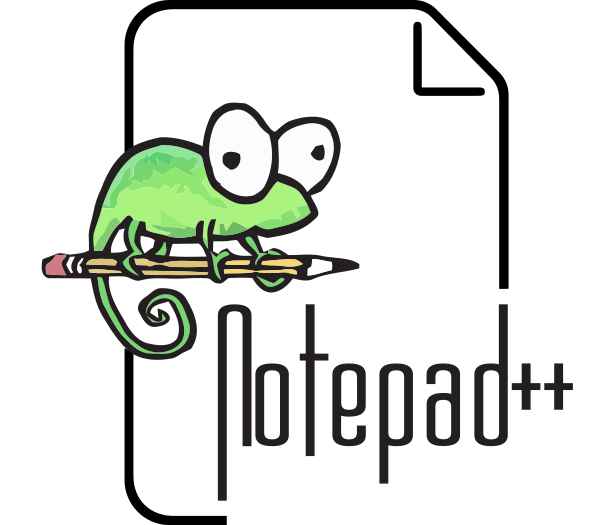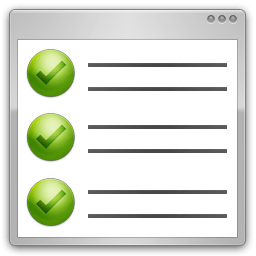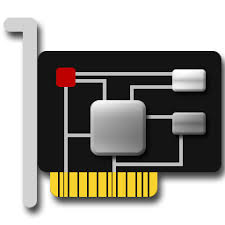نرمافزار Notepad++ ابزار قوی کار با متن در ویندوز و سایر سیستمعاملهای مشهور دنیا. داشتن یک نرمافزار ساده که بتواند بهتر از Notepad خود ویندوز باشد و تگهای html را بصورت رنگی نشان بدهد و فایلهای چند مگابایتی text را در عرض چند ثانیه باز کند و عملیات متنی در داخل این فایلهای بزرگ همانند notepad ویندوز نباشد و سریع باشد تنها از نرمافزار رایگان و متن باز NotePad++ بر میآید. در این نوشته شما میتوانید آخرین نسخه از این ابزار کار با متن را دانلود نمایید.
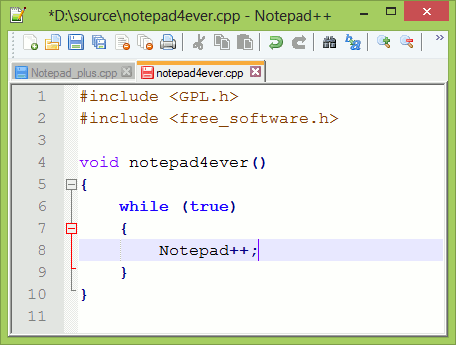
البته قابل ذکر است که بعد از دانلود و نصب از Setting روی Style configure رفته و تم مورد نظر خودتان را به نرمافزار بدهید.
قطعاً با برنامه Notepad موجود در ویندوز آشنایی دارید، این برنامه در تمام نسخههای سیستم عامل ویندوز گنجانده شده و امکان ایجاد و ویرایش متون ساده را به همهی کاربران میدهد. اما این برنامه کمبودهای زیادی دارد و به هیچوجه نمیتواند نیازهای کاربران پیشرفته و برنامهنویسان حرفهای را برآورده نماید.
برنامهیNotepad++ نرمافزاری است که با آن میتوانید 44 زبان برنامهنویسی را ویرایش کنید و با انواع سیستمهای متنی ذخیره نمایید.
حجم کم، متنباز(Open-Source)، رایگان بودن و سرعت عملکرد بالا از ویژگیهای این برنامه است.
این نرمافزار با امکانات خود ابزار بسیار مناسب و کاربردی برای برنامهنویسان حرفهای و حتی کاربران معمولی میباشد.
همچنین سرعت بالای باز کردن فایل های حجیم در این نرم افزار بسیار کاربردی می باشد.
زبانهای برنامهنویسی پشتیبانی شده در این برنامه:
C, C++, Java, C#, XML, HTML, PHP, CSS, makefile, ASCII art (.nfo), doxygen, ini file, batch file, JavaScript, ASP, VB/VBS, SQL, Objective-C, RC Resource file, Pascal, Perl, Python, Lua, TeX, TCL, Assembler, Ruby, Lisp, Scheme, Properties, Diff, Smalltalk, Postscript, VHDL, ADA, Caml, AutoIt, KiXtrat, Matlab, Verilog, Haskell, InnoSetup, CMake, YAML.
.
امکانات نرمافزار Notepad++:
1- تکمیل خودکار کلمات کلیدی (Auto-completion)
2- تصحیح اشتباهات نوشتاری
3- پشتیبانی از ماکروها
4- پشتیبانی از انواع پلاگینها
5- پشتیبانی از تمامی سیستمهای متنی مانند: Windows, MacOS, Linux, ASCI, Unicode
6- دارای ویرایشگرHex داخلی
7- قابلیت چاپ رنگی زبانهای برنامهنویسی
و…
تغییرات نسخهی 7.8.7:
Notepad++ v7.8.7 enhancements & bug-fixes:
Fix new style save dialog by selecting right file filter and adding extension automatically.
Add right-click context menu to bookmark margin.
Add sub-menu bullets for cascaded Encoding and Language menus.
Display file name as root of workspace instead of “Workspace”.
Add file extension automatically for session files and workspace files while saving in new style dialog.
Fix file reading failure (network problem) not detected issue.
Improve Document Map precision.
Fix clickable links break syntax highlighting issue.
Fix current range detached from Document Map issue.
Disallow backward regex searches due to sometimes surprising results (an non-UI option is available to enable it).
Fix wrong project panel at start by opening a project via command line.
Allow user to skip *.* when adding only excluding Filters for Find/Replace In Files.
Fix Doc switcher icon state update issue for cloned documents.
Assign CTRL-M as default shortcut for invoking mark dialog.
Fix also a folding visual glitch in Find result.
Add count of files searched to ‘Find result’ output.
Fix Find/Replace history lost issue.
Fix bug of Mark clearing in selection mode.
Fix auto-completion suggest the same word while the word being modified.
.
نرمافزار Notepad++ ابزار قوی کار با متن
دانلود نسخه نهایی 7.8.7:
Download Notepad++ final version
.
آموزش نصب افزونه (Plugin) به نرمافزار Notepad++
برای نصب افزونهها کافیست از این لینک آخرین نسخهی nppAdminPlugin را دانلود کرده و در پوشهی Notepad++ نصب شده در سیستم خود Extract کنید به طوری که یک پوشهی جدید با نام plugins در کنار notepad++.exe ایجاد شده و یک dll جدید با نام PluginManager.dll در آن وجود داشته باشد. و یک فایل exe جدید هم در پوشهی update قرار داده میشود. پس از آن Notepad++ را باز کرده و در بالا منوی Plugins در انتها Plugin Admin هست و از آن میتوانید افزونه نصب و مدیریت نمایید.